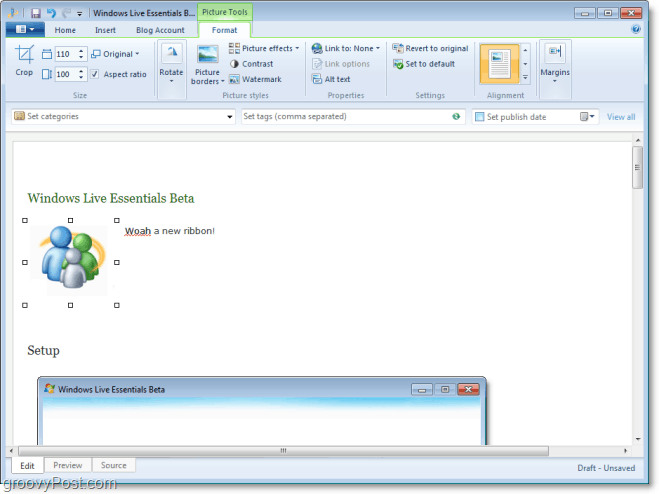Ultima actualizare pe
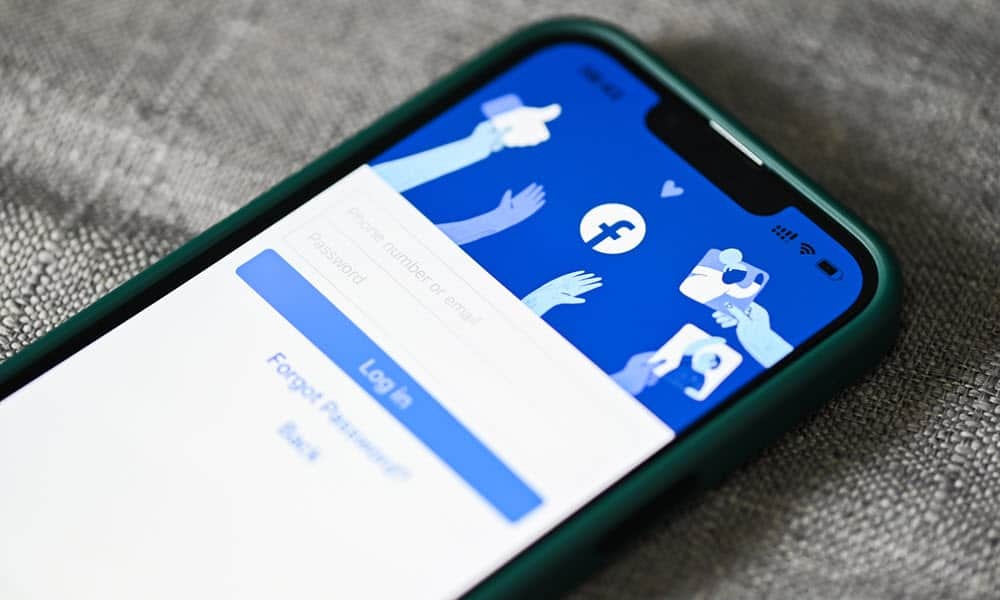
Dacă sunteți enervat de redarea automată a videoclipurilor de pe Facebook sau dacă trebuie să vă salvați datele, va trebui să le opriți. Acest ghid explică cum.
Când navighezi pe Facebook pe computer sau pe dispozitivul tău mobil, s-ar putea să fii enervat de videoclipurile care se redau automat. Aceste tipuri de videoclipuri pot începe să fie redate imediat ce încărcați pagina. Redarea videoclipurilor poate începe, de asemenea, imediat ce derulați de la o postare la alta.
Funcția de redare automată poate fi utilă atunci când afișează conținut legat de interesele dvs., dar s-ar putea să nu fie întotdeauna de dorit. Din fericire, puteți dezactiva redarea automată a videoclipurilor pe Facebook de pe desktop sau de pe telefon sau tabletă prin setări.
Dacă doriți să dezactivați redarea automată a videoclipurilor pe Facebook, urmați pașii de mai jos.
Cum să dezactivezi redarea automată video pe Facebook pe un PC sau Mac
Puteți dezactiva funcția de redare automată a videoclipurilor dacă utilizați Facebook pe computer sau Mac prin intermediul browserului web. Trebuie doar să știți unde să activați sau să dezactivați setarea.
Pentru a dezactiva redarea automată a videoclipurilor pe Facebook pe desktop:
- Lansați browserul dorit, mergeți la site-ul Facebookși conectați-vă dacă nu sunteți deja.
- Faceți clic pe dvs Pictograma de profil în colțul din dreapta sus al paginii și selectați Setări și confidențialitate.
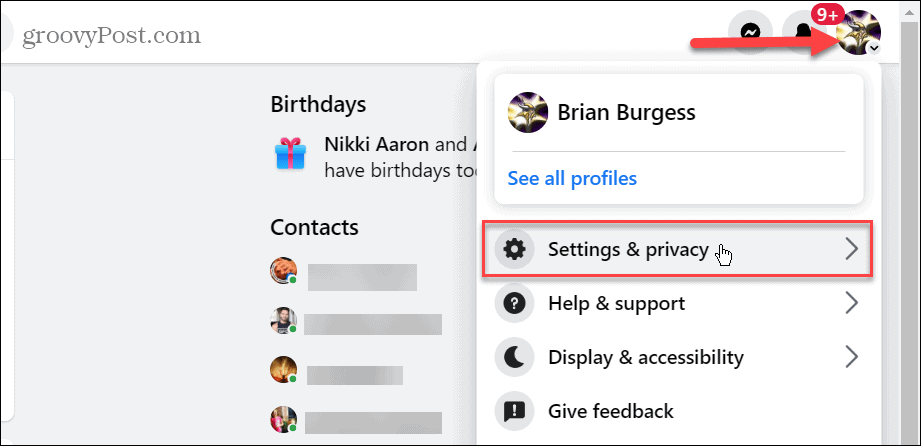
- Clic Setări din meniu.
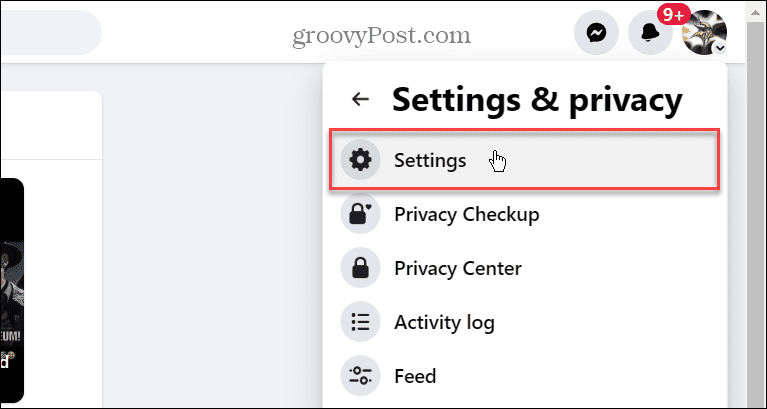
- Derulați în jos pe pagină și faceți clic Videoclipuri în panoul din stânga.
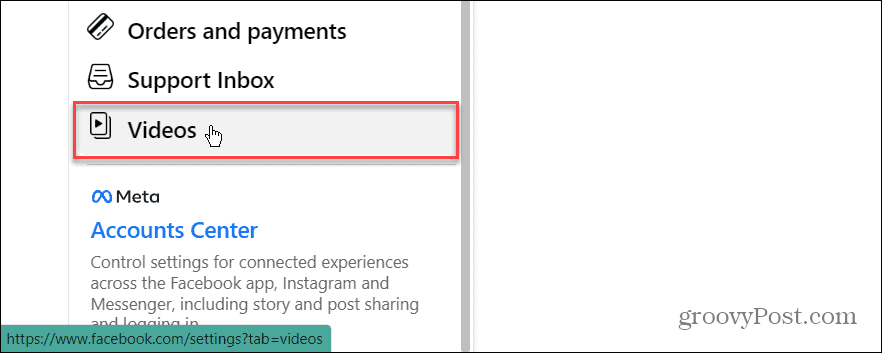
- Sub Setari video secțiune, faceți clic Oprit din meniul derulant de lângă Redare automată videoclipuri opțiune.
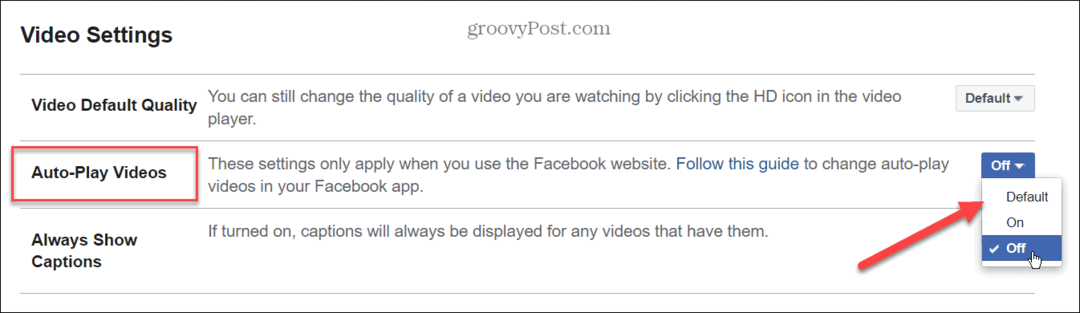
Cum să dezactivezi redarea automată a videoclipurilor pe Facebook pe mobil
Puteți opri redarea automată a videoclipurilor Facebook dacă preferați să utilizați aplicația Facebook. Pentru a face acest lucru, va trebui să gestionați setarea din setările aplicației dvs. Facebook.
Acest lucru este deosebit de important pentru utilizatorii de telefonie mobilă, deoarece redarea automată a videoclipurilor pe Facebook vă poate folosi alocația de date disponibilă.
Pentru a dezactiva redarea automată a videoclipurilor pe mobilul Facebook:
- Lansați aplicația Facebook pe telefon sau tabletă și conectați-vă dacă nu sunteți deja.
- Apasă pe Meniul butonul din colțul din dreapta jos (pe iPhone) sau din colțul din dreapta sus (pe Android).
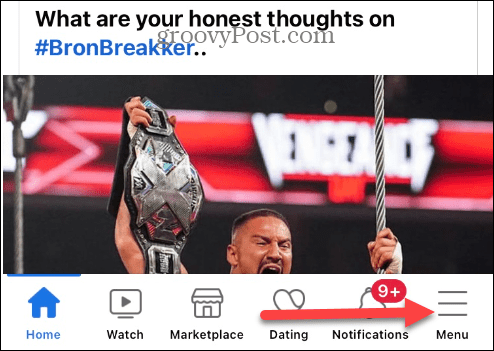
- Glisați în jos și atingeți Setări și confidențialitate opțiune.

- Apasă pe Setări opțiunea din meniu.
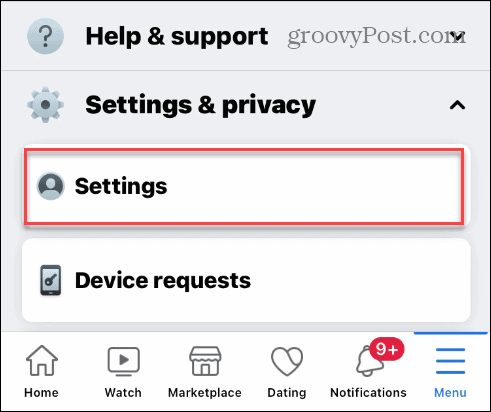
- Sub Preferințe secțiunea, atingeți Mass-media opțiune.
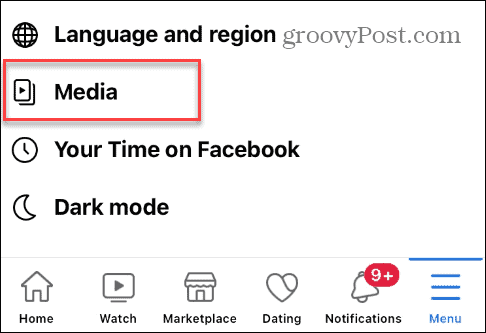
- În Redare automata secțiunea de setări, selectați Nu redați niciodată automat videoclipuri opțiune.
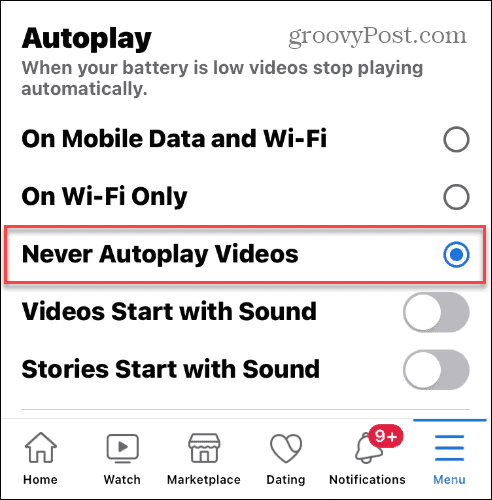
De asemenea, merită remarcat faptul că, în această secțiune, puteți alege, de asemenea, să activați redarea automată a videoclipurilor când conectat la Wi-Fi. Așadar, este posibil să doriți să selectați acest lucru dacă vă faceți griji cu privire la salvarea datelor în timpul utilizării Facebook.
În plus, puteți gestiona modul în care funcționează sunetul la videoclipuri pentru a le menține liniștite sau nu.
Controlați utilizarea datelor Facebook
Funcția de redare automată a videoclipurilor Facebook este o modalitate excelentă de a implica utilizatorii și de a ajuta mai mulți oameni să le vadă. Pe mobil, videoclipurile se redau automat imediat ce derulați peste postare. Cu toate acestea, odată ce dezactivați redarea automată a videoclipurilor pe mobil, va trebui să apăsați pe redare pentru a vizualiza în mod activ videoclipurile.
Puteți gestiona alte setări pentru a profita mai mult de la sesiunile dvs. Facebook. De exemplu, este posibil să nu doriți ca alți utilizatori să cunoască activitatea dvs. recentă pe platforma socială. Asa ca poti dezactivați starea activă pe Facebook și ascunde-ți like-urile pentru a ascunde postările care ți-au plăcut de-a lungul timpului.
De asemenea, în ceea ce privește confidențialitatea, puteți utiliza funcția de conversații secrete pe Messenger. Iar dacă vrei să faci nuclear și să-ți ștergi contul, asigură-te descărcați o copie a tuturor datelor dvs pe Facebook înainte de a scăpa de cont.
Cum să găsiți cheia de produs Windows 11
Dacă trebuie să transferați cheia de produs Windows 11 sau doar aveți nevoie de ea pentru a face o instalare curată a sistemului de operare,...